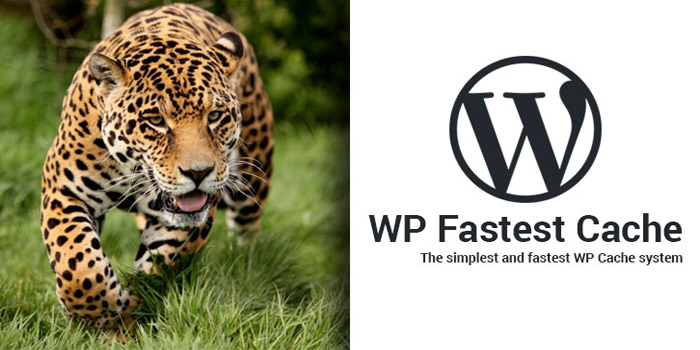
آموزش افزونه WP Fastest Cache موضوع امروز وب سایت ویژوال کامپوزر فارسی می باشد. در این مقاله شما به صورت کامل با افزونه کش وردپرس WP Fastest Cache آشنا می شوید و می توانید از افزونه بهترین استفاده ممکن را داشته باشید.
افزونه WP Fastest Cache
افزونه WP Fastest Cache یکی از بهترین افزونه های کش وردپرس می باشد که با کش کردن صفحات وب سایت و یکپارچه سازی فایل های CSS و JS می تواند سرعت وب سایت را افزایش دهد.

افزونه WP Fastest Cache دارای تنظیمات ساده و کارایی فوق العاده ای می باشد. این افزونه جزو بهترین افزونه های کش وردپرس در دنیا شناخته شده است.
کار اصلی افزونه کش چیست؟
افزونه های کش (Cache) با یکپارچه سازی فایل های استاتیک و کاهش درخواست ها به سرور و همچنین ایجاد یک نسخه کامل از آدرس های وب سایت، باعث می شود سرعت بارگذاری وب سایت چندین برابر گردد.
در غیر این صورت هربار که وب سایت Load می باشد باید تمام درخواست ها به سرور و پایگاه داده ارسال گردد که همین مورد باعث افزایش زمان Load وب سایت می گردد.
آموزش تنظیمات افزونه WP Fastest Cache
بعد از نصب افزونه WP Fastest Cache و فعال سازی آن، منوی WP Fastest Cache در پنل پیشخوان وردپرس نمایش داده می شود.
افزونه WP Fastest Cache دارای تو افزونه می باشد. یعنی یک افزونه رایگان و یک افزونه پولی دارد. برای استفاده از تمام امکانات این افزونه باید افزونه Premium آن را هم نصب کنید.
تب تنظیمات یا Settings
این تب مهم ترین بخش از تنظیمات افزونه WP Fastest Cache می باشد. برای فعال سازی هر قابلیت تنها کافی است تیک مورد نظر را فعال یا غیرفعال نماید.
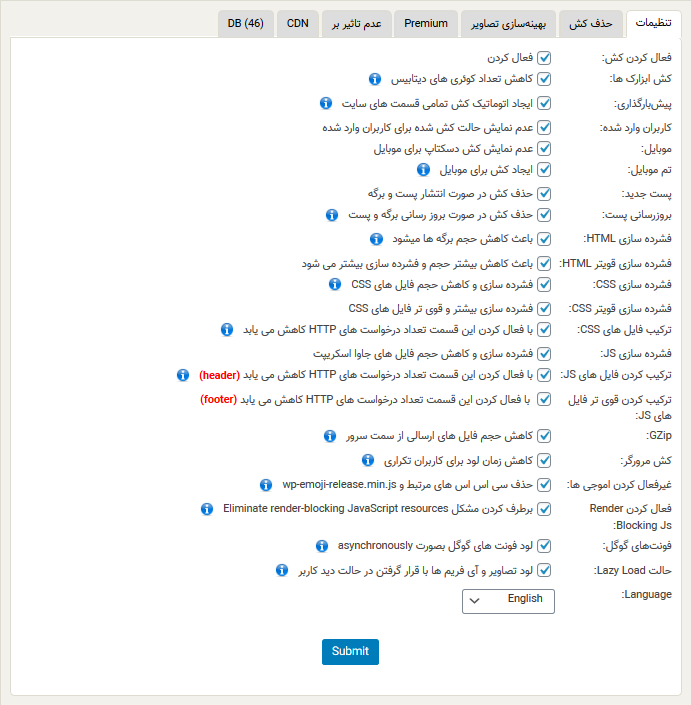
فعال کردن کش یا Cache System
برای فعال یا غیرفعال شدن سیستم کش کافی است Cache System را فعال کنید. سیستم کش باعث می شود تعداد درخواست ها به سرور کاهش یابد و سرعت وب سایت بالا رود.
کش ابزارک ها یا Widget Cache
منظور از Widget Cache این است که افزونه ابزارک های وردپرس را کش کند یا غیر. اگر فعال شود تمام ابزارک های وردپرس کش خواهند شد و دیگر از دیتابیس پرس و جو نخواهد شد و این باعث می شود که علاوه بر کاهش تعداد درخواست ها به سرور، سرعت وب سایت بالا رود.
توجه!
پیشهاد می کنیم بعد از انتشار مطلب جدید، کش را پاک کنید. اگر گزینه
Clear cache files when a post or page is published
فعال باشد نیازی به پاک کردن کش نیست.
پیشبارگذاری یا Preload
Preload باعث می شود افزونه تمام وب سایت را به صورت یک فایل استاتیک HTML تبدیل نماید و اینجوری سرعت Load وب سایت را چندین برابر می کند.
فعال شدن گزینه Preload باعث می شود که وب سایت همیشه یک نمونه استاتیک از وب سایت را داشته باشد.
کاربران وارد شده یا Logged-in Users
اگر Logged-in Users فعال باشد وب سایت به صورت اصلی به کاربران وارد شده در وب سایت (لاگین شده در وب سایت) نشان داده می شود. اگر غیرفعال باشد وب سایت به صورت کش شده به کاربران لاگین شده نشان داده می شود.
موبایل یا Mobile
فعال کردن این گزینه باعث می شود که نسخه کش شده وب سایت برای حالت دستکتاپ، برای موبایل نمایش داده نشود. پیشنهاد می کنیم این گزینه را فعال نماید.
تم موبایل یا Mobile Theme
فعال کردن Mobile Theme باعث می شود که برای حالت موبایلی وب سایت، کش ایجاد شود.
پست جدید یا New Post
فعال کردن New Post سبب می شود زمانی که پست جدید یا برگه جدیدی در وب سایت منتشر شود تمام کش وب سایت حذف شود و از نو کش سازی انجام گیرد. پیشنهاد می کنیم این گزینه را فعال کنید تا وب سایت به صورت زنده به مخاطب نمایش داده شود.
به روزرسانی پست یا Update Post
همانند گزینه New Post گزینه Update Post باعث می شود وقتی پست یا برگه ای از وب سایت به روز رسانی شود تمام کش حذف شود و مجددا کش ایجاد شود.
فشرده سازی HTML یا Minify HTML
با فعال شدن قابلیت Minify HTML تمام کدهای خروجی HTML وب سایت Minify یا فشرده می شوند که این کار باعث افزایش سرعت خوانده شدن کدها توسط مرورگر و در نتیجه افزایش سرعت وب سایت می گردد.
فشرده سازی قویتر HTML یا Minify HTML Plus
گزینه Minify HTML Plus با قدرت بیشتری کدهای خروجی HTML را فشرده می کند. تمام کدها در یک خط قرار می گیرند.
فشرده سازی CSS یا Minify Css
گزینه Minify Css باعث می شود کدها CSS فشرده شوند. هر کدی که به صورت Inline یا Embeded در صفحه استفاده شده باشد فشرده می شود و در یک خط قرار می گیرد.
فشرده سازی قویتر CSS یا Minify Css Plus
گزینه Minify Css Plus با قدرت بیشتری کدهای CSS را فشرده می نماید.
توجه!
فعال کردن گزینه Minify CSS ممکن است باعث به هم خوردن استایل قالب گردد. این کار را با اطمینان انجام دهید.
ترکیب فایل های CSS یا Combine CSS
Combine CSS باعث می شوند فایل های CSS وب سایت در یک فایل واحد قرار گیرد و تعدا درخواست های وب سایت کاهش یابد. در نتیجه سرعت بارگذرای وب سایت افزایش می یابد.
فشرده سازی JS یا Minify Js
گزینه Minify Js نیز باعث فشرده شدن کدهای جاوا اسکریپت می شود.
توجه!
فعال کردن گزینه Minify Js ممکن است باعث به هم خوردن استایل قالب گردد. این کار را با اطمینان انجام دهید.
ترکیب کردن فایل های JS یا Combine Js
فعال کردن گزینه Combine Js باعث می شود که افزونه WP Fastest Cache تمام فایل های جاوا اسکریپت را در یک فایل فشرده نماید. این کار باعث کاهش ارسال درخواست ها به سرور می شود.
این کار در زیرتگ Head قرار می گیرد.
ترکیب کردن قوی تر فایل های JS یا Combine Js Plus
گزینه Combine Js Plus باعث می شود تمام فایل های JS در یک فایل فشرده گردد. همچنین فایل های فشرده شده در یک فایل در زیر تگ Footer قرار می گیرد.
Gzip
Gzip یک حالت فشرده سازی می باشد که باعث می شود اطلاعات بین سرور و وب سایت به صورت فشرده انجام شود. این گزینه باعث می شود که اطلاعات بین وب سایت و سرور با سرعت بیشتری انجام شود.
کش مرورگر یا Browser Caching
فعال شدن گزینه Browser Caching باعث می شود که اطلاعات وب سایت در مرورگر کاربر کش شود و زمانی که کاربر در داخل وب سایت از سایر لینک ها دیدن می کند فایل های CSS و JS در مرورگر ذخیره می شود که اینکار باعث افزایش سرعت بارگذاری وب سایت می شود.
غیرفعال کردن اموجی ها یا Disable Emojis
گزینه Disable Emojis باعث می شود که فایل wp-emoji-release.min.js بارگذاری نشود. این فایل در کل هیچ استفاده چندانی ندارد که می توانید با غیرفعال سازی آن درخواست های سرور را کاهش دهید.
فعال کردن Render Blocking Js یا Render Blocking Js
گزینه Render Blocking Js باعث می شود سرعت وب سایت افزایش یابد. افزونه کش WP Fastest Cache با انجام تغییراتی باعث می شود فایل های JS زودتر بارگذاری شوند.
فونتهای گوگل یا Google Fonts
فعال بودن گزینه Google Fonts باعث می شود که فونت های گوگل در پس زمینه بارگذاری شوند و وب سایت منتظر بارگذاری کامل فونت های گوگل نمی ماند.
این گزینه باعث می شود که همچنان که وب سایت بالا می آید وب سایت به کاربر نشان داده می شود و منتظر بارگذاری فونت های گوگل نمی ماند. پیشنهاد می کنیم حتما این گزینه را فعال نماید.
حالت Lazy Load یا Lazy Load
گزینه Lazy Load باعث می شود که عکس ها تنها زمانی بارگذاری شوند که کاربر در حال نمایش آن قسمت از وب سایت باشد. این کار باعث می شود که سرعت بارگذاری وب سایت بسیار بالا رود.
زبان یا Language
با انتخاب گزینه دلخواه از قسمت Language می توانید زبان مورد نظر افزونه را برای خود تنظیم نماید. در حال حاضر افزونه WP Fastest Cache از 16 زبان پشتیبانی می نماید.
تب حذف کش یا Delete Cache
در تب حذف کش یا Delete Cache می توانید کش ایجاد شده توسط افزونه را حذف کنید. همچنین می توانید از سایز یا اندازه کش نیز باخبر شوید.
در تب حذف کش می توانید حالت اتوماتیک برای حذف کش ایجاد کنید. با اینکار بدون اینکه شما دستی Cache را پاک کنید به صورت خودکار کش حذف می شود.
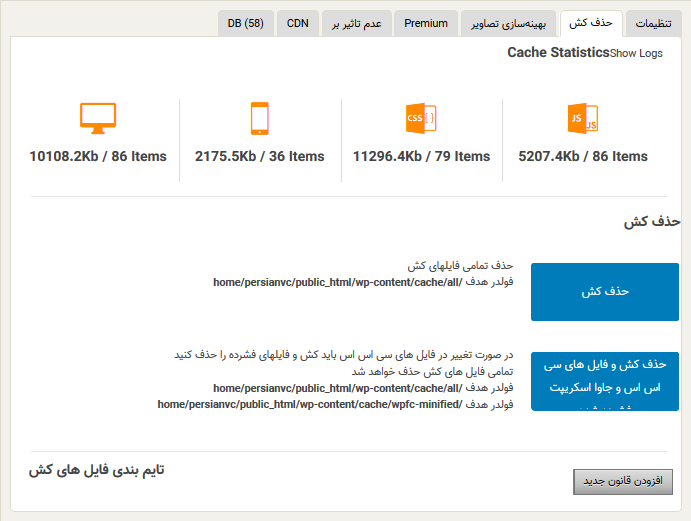
اگر می خواهید تمام کش ایجاد شده را حذف کنید بر روی دکمه حذف کش کلیک کنید.
اگر می خواهید تنها کش فایل های CSS و JS را حذف کنید بر روی دکمه حذف کش و فایل های سی اس اس و جاوا اسکریپت فشرده شده کلیک کنید.
حالا برای ایجاد کش جدید کافی است یکبار وب سایت را Refresh کنید تا کش جدید ایجاد گردد.
در قسمت تایم بندی فایل های کش می توانید یک زمان برای حذف خودکار کش وب سایت تعیین کنید. برای اینکار بر روی دکمه افزودن قانون جدید کلیک کنید.
تب عدم تاثیر بر یا Exclude
در تب Exclude یا عدم تاثیر بر می توانید صفحات و آدرس ها URL هایی را که نمی خواهید افزونه WP Fastest Cache آن را کش نماید تعیین کنید.
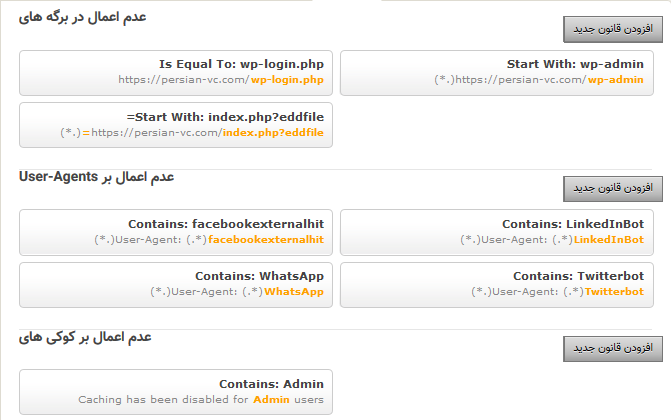
همچنین می توانید فایل های دلخواه CSS یا JS را که نمی خواهید افزونه آنها را کش کند مشخص کنید.
اگر یک فایل CSS یا JS وب سایت وقتی کش می شود وب سایت شما درست نمایش داده نمی شود حتما از این قابلیت افزونه WP Fastest Cache استفاده کنید.
تب CDN
اگر از CDN استفاده می کنید می توانید افزونه WP Fastest Cache را به CDN مربوطه متصل کنید تا کارایی افزونه با CDN تطابق کامل داشته باشد.
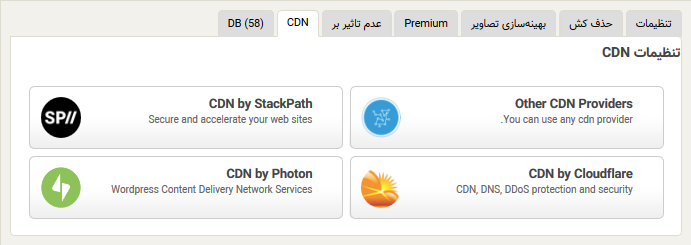
تب DB
در تب DB می توانید از یکی از خصوصیات عالی افزونه کش WP Fastest Cache استفاده کنید.
در تب DB می توانید پایگاه داده خود را تمیزتر کنید و مواردی که نیازی ندارید را حذف کنید.
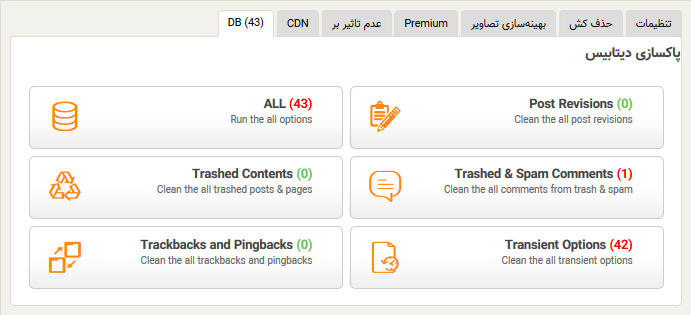
Post Revisions: رونوشت های پست ها را حذف کنید. با اینکار پایگاه داده بهینه تر می شود.
Trashed & Spam Comments: کامنت یا نظراتی که به عنوان اسپم یا جفنگ و کامنت هایی که در زباله دان قرار دارند را حذف کنید.
Trashed Contents: پست هایی که به زباله دان وارد شده است را حذف کنید.
Transient Options: تنظیمات یا گزینه هایی که به عنوان Option های گذار یا موقت در وردپرس ایجاد شده است را حذف کنید.
Trackbacks and Pingbacks: تمام مواردی که از Pingback ها در وب سایت قرار گرفته است را حذف کنید. منظور از Pingbacks ها این است که اگر یک پست از وب سایت شما در وب سایت دیگری منشتر شود شما با یک کامنت یا نظر مطلع می شوید.
All: اگر می خواهید تمام گزینه های ذکر شده را با یک کلیک حذف کنید تنها کافی است بر روی All کلیک کنید.
خوب دوستان عزیز امیدواریم از پست ویژه و تخصصی آموزش افزونه WP Fastest Cache نهایت استفاده را برده باشید. سوالات و نظرات خود را در بخش پایین ارسال کنید تا در سریع ترین زمان ممکن پاسخ دهیم.
